
どうすればいい?初期化したAndroidスマホのデータを復元する方法!
Contents[OPEN]
初期化したAndroidのデータを復元する方法

初期化されたAndroidスマホを復元する方法は
- SDカードのデータを読み込む
- アカウント情報のセットアップ
- アプリを使って復元する
といった3つがあります。
万が一Androidスマホを初期化してしまっても慌てないで作業してくださいね!
SDカードのデータを読み込む
SDカードにデータを保存している場合は、SDカード内データを読み込むことで簡単にデータの復元ができます!
しかし、SDカード内のデータで移行できるものは限られています。
例えば、LINEのデータは移すことができませんので注意が必要です。
SDカードを使った復元方法は、以下の手順です。
- 「設定」をタップ
- 「データ引継ぎ」をタップ
- 「取り込む」をタップ
アカウント情報のセットアップ
AndroidOS標準のバックアップ機能を使うことで、Androidスマホを復元できます。
Googleアカウントでログインし、Googleドライブにバックアップ設定をしておくことで、紐付けされたデータを復元する方法です。
以下の手順で、事前にバックアップを取っておく必要があるので、忘れないうちに設定しておきましょう。
- 設定を開く
- 「Google」を開く
- 「バックアップ」を開く
- 「Googleドライブへのバックアップ」をオンにしておく
以下のデータが、バックアップ対象として保存されます。
- アプリとアプリのデータ
- 通話履歴
- 連絡先
- デバイスの設定(Wi-Fiのパスワードや権限など)
- SMS
バックアップデータからの復元方法は、以下のとおりです。
「設定」から「Google」をタップします。
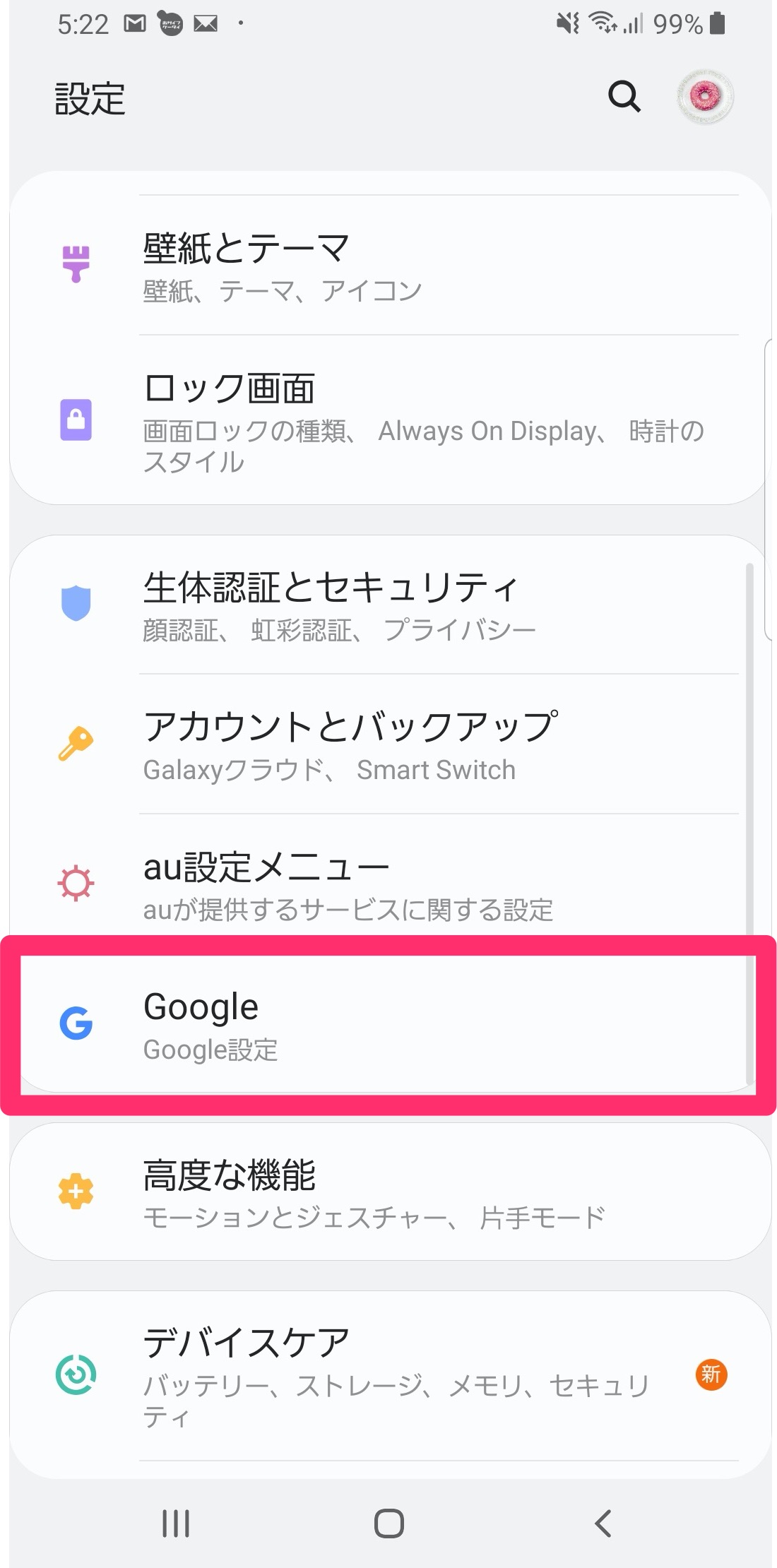
「セットアップと復元」をタップしてください。
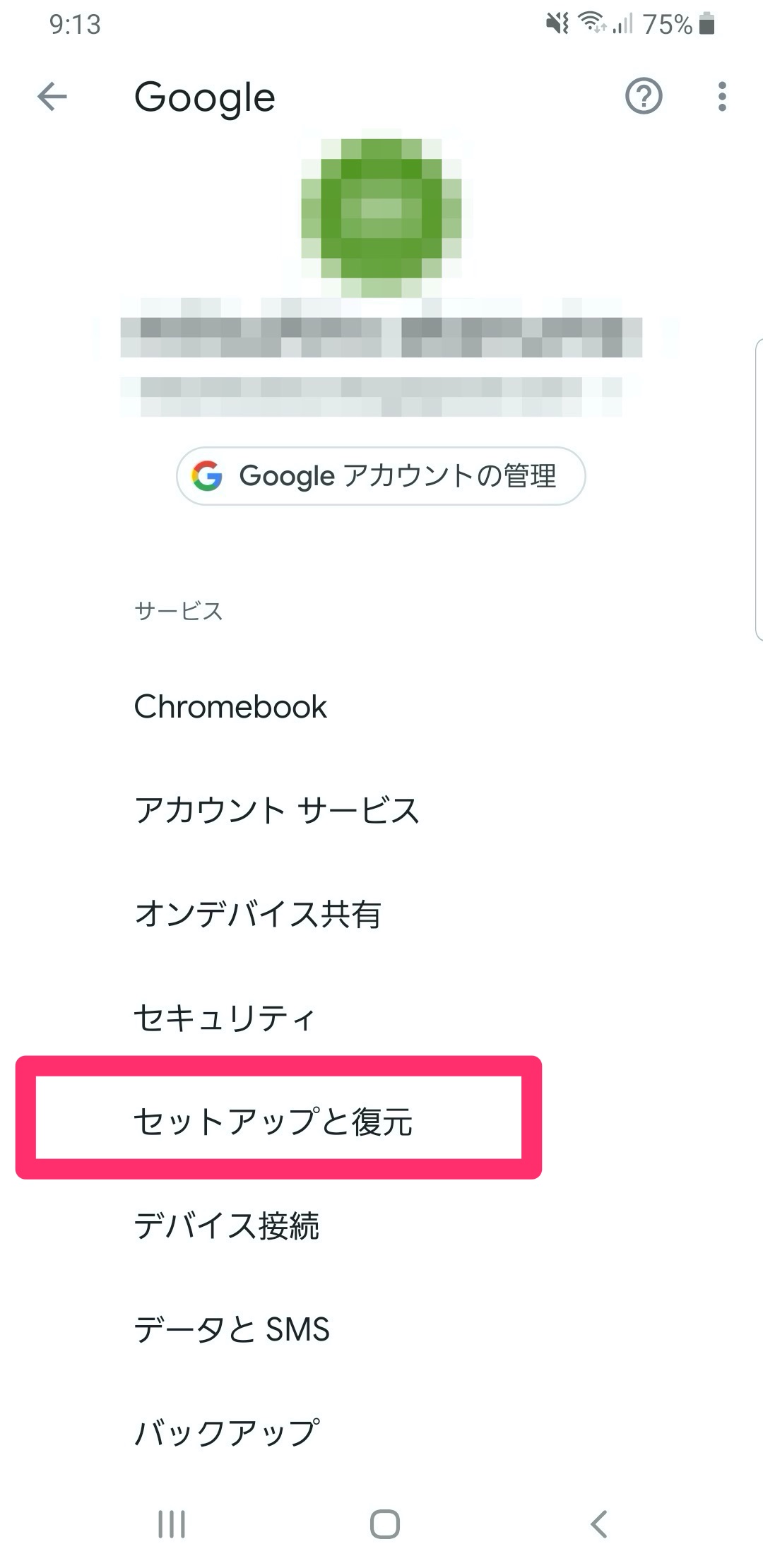
あとはGoogleアカウントを入力して、復元したい内容をタップすれば完了です!
アプリを使って復元する
アプリを使ってAndroidスマホの中にあるデータの復元も可能です。
Androidスマホのデータを復元できるアプリはたくさんあります。
何度もスマホを初期化してしまった経験がある人は、定期的にバックアップを取ることでいつでも復元できる状態になります。
では、Androidスマホを復元できるおすすめアプリを次で紹介しますね。
初期化したAndroidを復元するおすすめアプリ
Androidスマホのデータを復元できる便利なアプリは、
- dr.fone-Androidデータ復元
- EaseUS Mobisaver For Android
- PhoneRescue for Android
といった3つが挙げられます。
どのアプリでも簡単にデータを復元できますよ。それぞれ紹介しますね。
dr.fone-Androidデータ復元
「dr.fone-Androidデータ復元」は「Windows版」も「Mac版」もあるおすすめのアプリです。
まずは、以下の準備してください。
- 「dr.fone-Androidデータ復元」をインストール
- USBケーブルでAndroidをPCに接続する
では、「dr.fone-Androidデータ復元」の手順を説明します。
このアプリはスキャンまでは無料なのですが、ファイルの復元は有料となるようなのでご注意ください。
開発:Wondershare Software (H.K.) Co., Ltd.
掲載時の価格:無料
Ver:Android 3.2.0.187
スマホ版も存在しているようです。気になる方はこちらも試してみてください。